Saiba como usar a funcionalidade de geração de texto em imagem do Imagen na Vertex AI e validar uma marca de água digital (SynthID) numa imagem gerada. Este início rápido mostra como usar a geração de imagens do Imagen naGoogle Cloud consola.
O preço do Imagen no Vertex AI baseia-se na funcionalidade que usa. Para mais informações, consulte Preços.

Antes de começar
- Sign in to your Google Cloud account. If you're new to Google Cloud, create an account to evaluate how our products perform in real-world scenarios. New customers also get $300 in free credits to run, test, and deploy workloads.
-
In the Google Cloud console, on the project selector page, select or create a Google Cloud project.
Roles required to select or create a project
- Select a project: Selecting a project doesn't require a specific IAM role—you can select any project that you've been granted a role on.
-
Create a project: To create a project, you need the Project Creator
(
roles/resourcemanager.projectCreator), which contains theresourcemanager.projects.createpermission. Learn how to grant roles.
-
Verify that billing is enabled for your Google Cloud project.
-
Enable the Vertex AI API.
Roles required to enable APIs
To enable APIs, you need the Service Usage Admin IAM role (
roles/serviceusage.serviceUsageAdmin), which contains theserviceusage.services.enablepermission. Learn how to grant roles. -
Make sure that you have the following role or roles on the project: Vertex AI User
Check for the roles
-
In the Google Cloud console, go to the IAM page.
Go to IAM - Select the project.
-
In the Principal column, find all rows that identify you or a group that you're included in. To learn which groups you're included in, contact your administrator.
- For all rows that specify or include you, check the Role column to see whether the list of roles includes the required roles.
Grant the roles
-
In the Google Cloud console, go to the IAM page.
Aceder ao IAM - Selecione o projeto.
- Clique em Conceder acesso.
-
No campo Novos responsáveis, introduza o identificador do utilizador. Normalmente, este é o endereço de email de uma Conta Google.
- Na lista Selecionar uma função, selecione uma função.
- Para conceder funções adicionais, clique em Adicionar outra função e adicione cada função adicional.
- Clique em Guardar.
-
-
In the Google Cloud console, on the project selector page, select or create a Google Cloud project.
Roles required to select or create a project
- Select a project: Selecting a project doesn't require a specific IAM role—you can select any project that you've been granted a role on.
-
Create a project: To create a project, you need the Project Creator
(
roles/resourcemanager.projectCreator), which contains theresourcemanager.projects.createpermission. Learn how to grant roles.
-
Verify that billing is enabled for your Google Cloud project.
-
Enable the Vertex AI API.
Roles required to enable APIs
To enable APIs, you need the Service Usage Admin IAM role (
roles/serviceusage.serviceUsageAdmin), which contains theserviceusage.services.enablepermission. Learn how to grant roles. -
Make sure that you have the following role or roles on the project: Vertex AI User
Check for the roles
-
In the Google Cloud console, go to the IAM page.
Go to IAM - Select the project.
-
In the Principal column, find all rows that identify you or a group that you're included in. To learn which groups you're included in, contact your administrator.
- For all rows that specify or include you, check the Role column to see whether the list of roles includes the required roles.
Grant the roles
-
In the Google Cloud console, go to the IAM page.
Aceder ao IAM - Selecione o projeto.
- Clique em Conceder acesso.
-
No campo Novos responsáveis, introduza o identificador do utilizador. Normalmente, este é o endereço de email de uma Conta Google.
- Na lista Selecionar uma função, selecione uma função.
- Para conceder funções adicionais, clique em Adicionar outra função e adicione cada função adicional.
- Clique em Guardar.
-
Na Google Cloud consola, aceda à página Vertex AI > Media Studio
No campo Comando (Escreva o seu comando aqui), introduza o seguinte comando:
portrait of a french bulldog at the beach, 85mm f/2.8Se não estiver selecionada, na caixa Opções do modelo no painel Parâmetros, selecione
Imagen 3.Se não estiver selecionada, na secção Relação de aspeto do painel Parâmetros, selecione
1:1.Na secção Número de resultados, altere o Número de resultados para
2.Clique em Gerar.
A geração de imagens produz imagens semelhantes às seguintes:
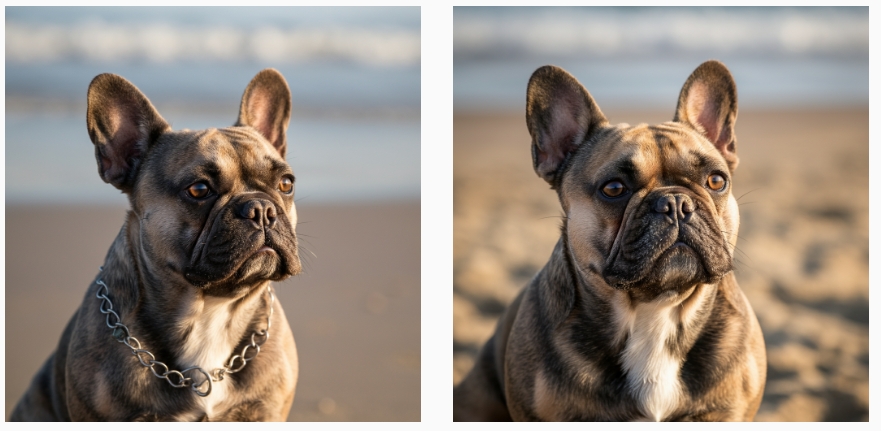
Para guardar uma cópia local de uma imagem, clique numa das imagens.
Na janela Detalhes da imagem apresentada, clique em Exportar.
Na caixa de diálogo Exportar imagem, clique em Exportar.
Crie imagens geradas e guarde uma cópia local, tal como fez no passo anterior.
Na janela Detalhes da imagem, clique em Exportar.
No painel inferior, clique em Validar.
Clique em Carregar imagem.
Selecione uma imagem gerada guardada localmente.
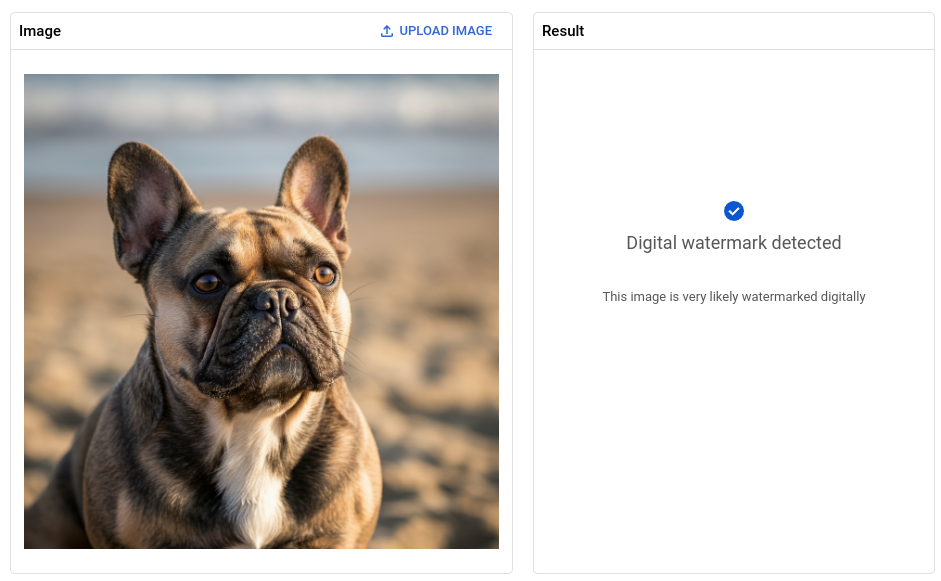
- In the Google Cloud console, go to the Manage resources page.
- In the project list, select the project that you want to delete, and then click Delete.
- In the dialog, type the project ID, and then click Shut down to delete the project.
- Saiba mais sobre todas as funcionalidades de IA generativa de imagens no resumo do Imagen na Vertex AI.
- Leia as diretrizes de utilização do Imagen no Vertex AI.
- Explore mais modelos pré-treinados no Model Garden.
- Saiba mais sobre as práticas recomendadas de IA responsável e os filtros de segurança da Vertex AI.
Gere imagens e guarde uma cópia local
Envie o pedido de geração de texto em imagem através da Google Cloud consola.
Valide a marca de água digital de uma imagem
Depois de gerar imagens com marca de água, pode validar a marca de água digital das novas imagens.
Parabéns! Acabou de usar a funcionalidade de geração de texto em imagem do Imagen para criar imagens originais e validar a marca de água digital de uma das imagens.
Limpar
Para evitar incorrer em cobranças na sua Google Cloud conta pelos recursos usados nesta página, siga estes passos.

